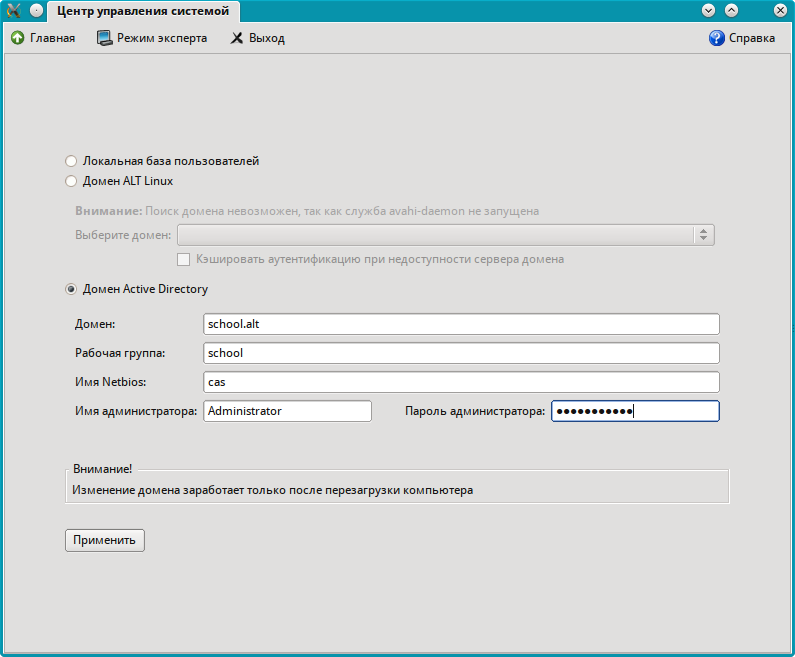ActiveDirectory/Login: различия между версиями
| Строка 74: | Строка 74: | ||
= Проверка работы = | = Проверка работы = | ||
<pre> | <pre># wbinfo -u | grep ivan | ||
ivan | ivan | ||
# wbinfo -a ivan | |||
Enter ivan's password: | Enter ivan's password: | ||
plaintext password authentication succeeded | plaintext password authentication succeeded | ||
Enter ivan's password: | Enter ivan's password: | ||
challenge/response password authentication succeeded</pre> | challenge/response password authentication succeeded | ||
# getent passwd | egrep :[0-9]{5} | grep ^ivan | |||
ivan:*:10005:10002:ivan:/home/SCHOOL/ivan:/bin/bash | |||
# net ads info | |||
LDAP server: 192.168.1.1 | |||
LDAP server name: c228.school.alt | |||
Realm: SCHOOL.ALT | |||
Bind Path: dc=SCHOOL,dc=ALT | |||
LDAP port: 389 | |||
Server time: Ср, 22 апр 2015 16:22:47 MSK | |||
KDC server: 192.168.1.1 | |||
Server time offset: -1</pre> | |||
= Настройка окна входа = | = Настройка окна входа = | ||
Версия от 16:23, 22 апреля 2015
Инструкция по вводу рабочей станции под управлением ALT Linux в домен Active Directory (работающий под Windows или под Samba в режиме AD DC). Устаревшая инструкция: Ввод в домен на базе Windows 2003
Параметры домена
| Параметр | Значение |
|---|---|
| Имя домена | SCHOOL.ALT |
| Рабочая группа | SCHOOL |
| Имя компьютера в Netbios | HOST-15 |
| Имя пользователя-администратора | Administrator |
| Пароль администратора | Pa$$word |
Подготовка
Установка пакетов
apt-get install samba-winbind alterator-auth krb5-kinit
Требуемые версии:
- pam-config >= 1.7.0-alt1
- alterator-auth >= 0.26-alt1
Синхронизация времени
Способ 1: Через net time
net time set -S <имя домена>
Способ 2: По протоколу RFC 867
На сервере включается через xinetd daytime-tcp:
# chkconfig --list | grep daytime-tcp
daytime-tcp: вкл
А на клиенте — служба settime-rfc867:
chkconfig settime-rfc867 on service settime-rfc867 start
Способ 3: Через Центр управления системой → Дата и время
Включите флажок «Получать точное время с NTP-сервера» и укажите в поле справа pool.ntp.org. После этого нажмите кнопку «Применить».
Способ 4: Через ntpdate
ntpdate pool.ntp.org
Ввод в домен в Центре управления системой
В Центре управления системой перейдите в раздел Пользователи → Аутентификация
Выберите пункт «Домен Active Directory» и заполните поля. Нажмите кнопку «Применить».
Ввод в домен в командной строке
# system-auth write ad school.alt host-15 school 'administrator' 'Pa$$word' Joined 'HOST-15' to dns domain 'school.alt'
Проверка работы
# wbinfo -u | grep ivan
ivan
# wbinfo -a ivan
Enter ivan's password:
plaintext password authentication succeeded
Enter ivan's password:
challenge/response password authentication succeeded
# getent passwd | egrep :[0-9]{5} | grep ^ivan
ivan:*:10005:10002:ivan:/home/SCHOOL/ivan:/bin/bash
# net ads info
LDAP server: 192.168.1.1
LDAP server name: c228.school.alt
Realm: SCHOOL.ALT
Bind Path: dc=SCHOOL,dc=ALT
LDAP port: 389
Server time: Ср, 22 апр 2015 16:22:47 MSK
KDC server: 192.168.1.1
Server time offset: -1
Настройка окна входа
Настройка LightDM
В /etc/lightdm/lightdm.conf раскомментируйте строку в группе [SeatDefaults]:
greeter-hide-users=true
Это позволит вводить имя пользователя вручную, а не прокручивать огромный список доступных доменныx пользователей.
Также полезно выключить выбор языка. В файле /etc/lightdm/lightdm-gtk-greeter.conf в группе [greeter] укажите
show-language-selector=false
В новых версиях lightdm-gtk-greeter можно указать кнопки явно:
show-indicators=a11y;power
Полный перечень доступных кнопок:
show-indicators=a11y;power;session;language